En iPhone skal først aktiveres via et Wi-Fi- eller mobilnetværk. Apple tilbyder en enkel måde at konfigurere og aktivere en iPhone hurtigt. Hvis du for nylig har købt en ny iPhone og vil sikre dig, at det bliver gjort lige fra starten, kan du tjekke vejledningen til opsætning og aktivere en ny iPhone.
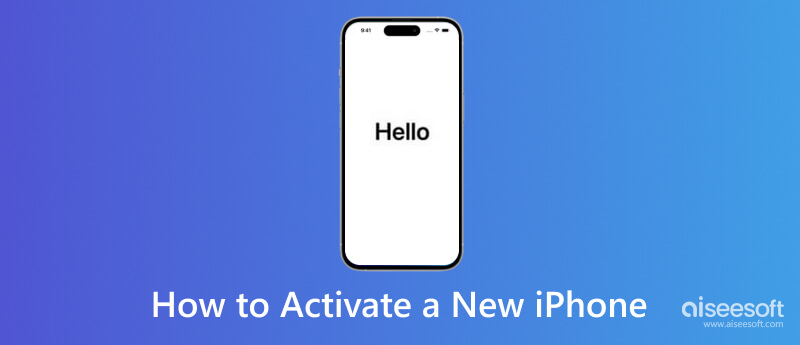
Det meste af tiden skulle det være ret nemt at aktivere en iPhone, uanset om det er dit første Apple-produkt eller bare din første iPhone. Du kan tænde den og følge instruktionerne på skærmen for at aktivere den hurtigt. Du kan tjekke de detaljerede trin nedenfor for at sikre, at du konfigurerer det lige fra starten.
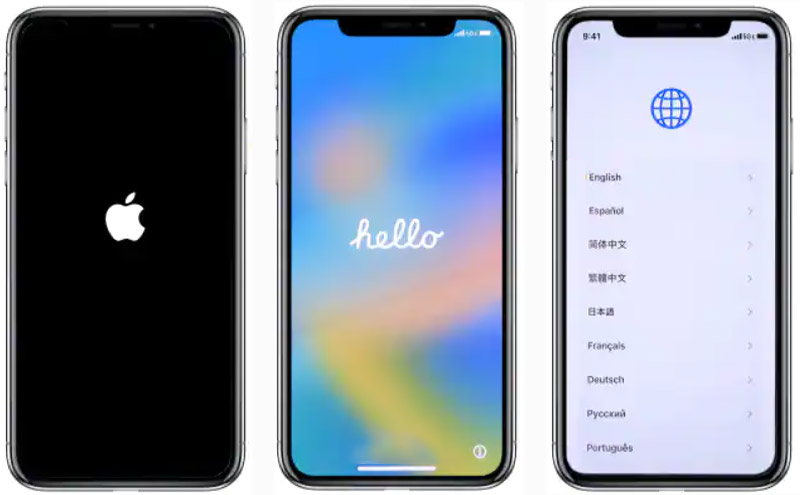
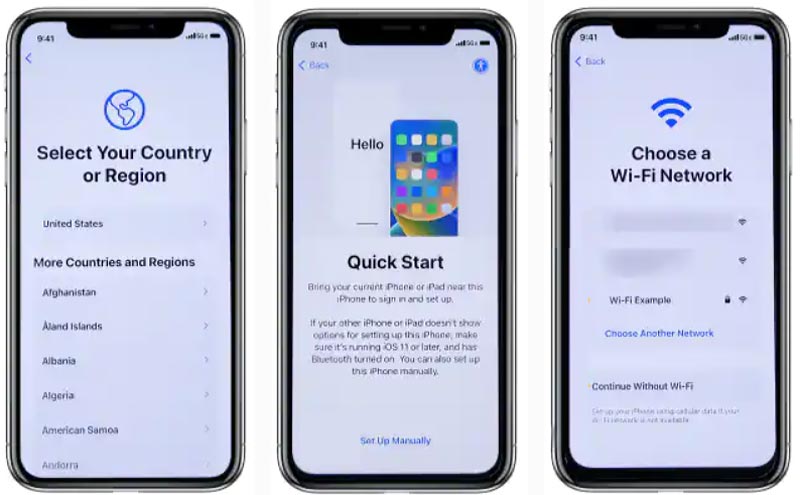
Hvis du tilslutter din iPhone til et mobilnetværk, skal du indsætte et SIM-kort, som du kan aktivere hos dine udbydere som Verizon, T-Mobile, AT&T eller Sprint. Du skal bruge SIM-udløserstiften til at indsætte SIM-kortet.
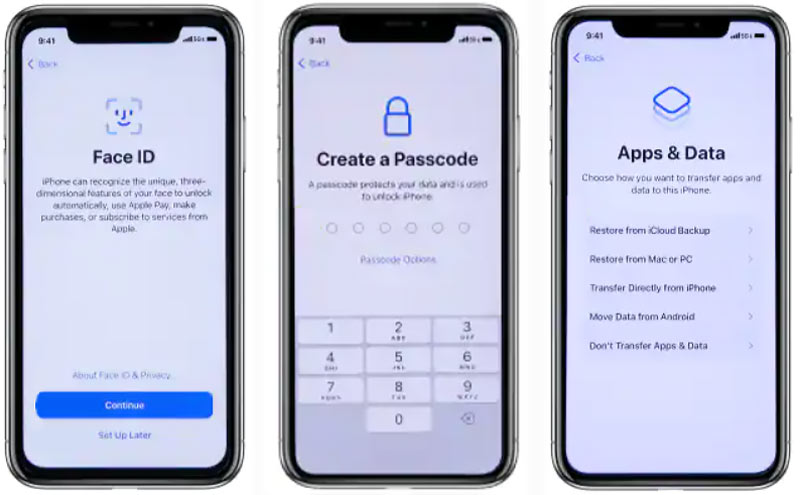
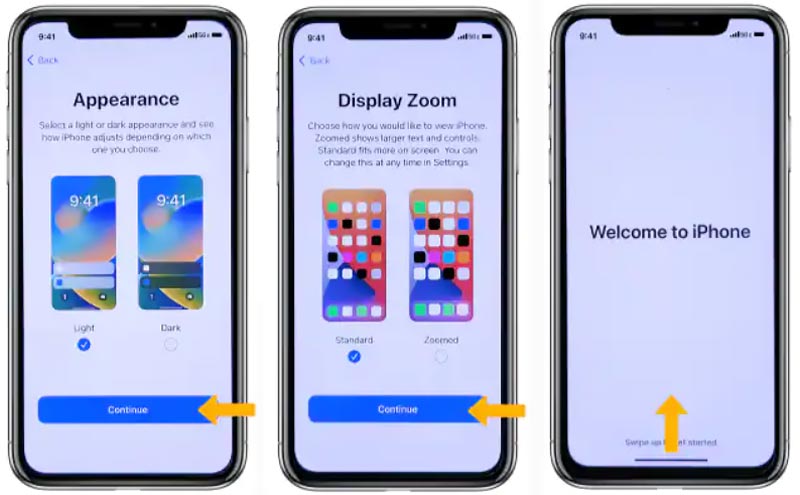
Du kan nemt aktivere en ny iPhone og dens mobiltjeneste med ovenstående trin. Uanset om du bruger Verizon, AT&T, T-Mobile, Sprint eller en anden operatør, behøver du ikke andre handlinger for at aktivere et telefonnummer eller en operatørtjeneste. Men du skal sikre dig, at dit SIM-kort er ulåst og kompatibelt med dit trådløse netværk.
Når du skifter til et nyt telefonnummer eller mobiltjeneste, kan du følge nedenstående trin for at aktivere det på din iPhone. Du skal bruge et fysisk SIM-kort eller et eSIM for at oprette forbindelse til et mobilnetværk som Verizons 5G-netværk, AT&T Wireless, T-Mobile eller Sprint-netværk. Du skal muligvis gemme et eSIM leveret af din udbyder til iPhone 15 i Amerika.
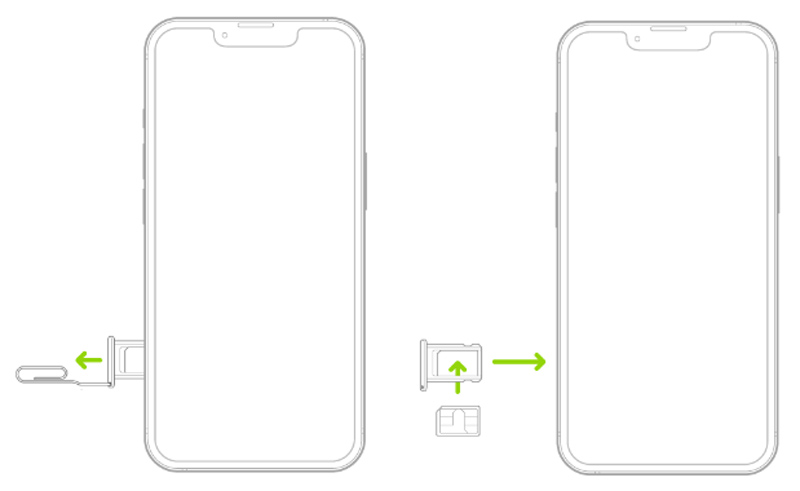
For iPhone 15-modeller købt i USA skal du bruge et eSIM for at oprette forbindelse til et mobilnetværk. Du bør aktivere eSIM under iPhone-opsætningen. Du kan trykke på Tilføj eSIM og følge instruktionerne for at aktivere det.
Nogle udbydere giver dig mulighed for at overføre et telefonnummer direkte fra din tidligere iPhone til den nye. Nogle tildeler muligvis et nyt eSIM til din iPhone. Du kan også scanne en QR-kode fra din udbyder for nemt at aktivere et eSIM. Tryk på Carrier Cellular Plan Klar til at blive installeret, gå til appen Indstillinger, og tryk på den igen. Hvis du undlader at aktivere mobiltjenesten og tilføje et eSIM, kan du kontakte dit mobilselskab for at få hjælp.
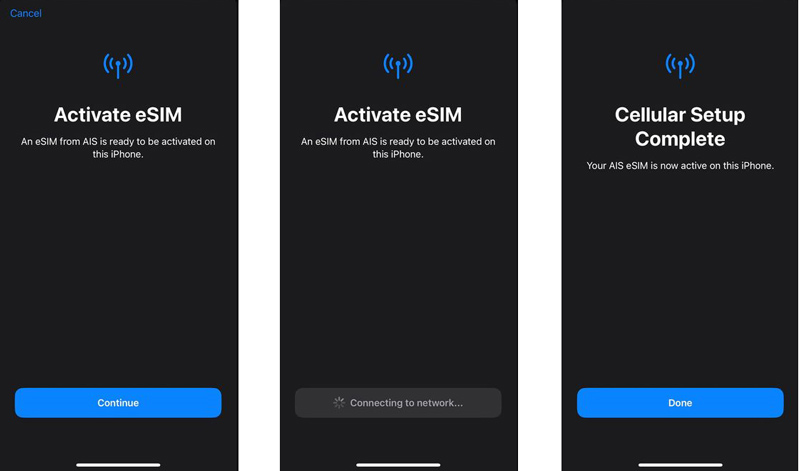
Mange årsager kan forårsage kunne ikke aktivere iPhone problem. Hvis du ikke kan aktivere en ny iPhone, skal du først sikre dig, at du opretter forbindelse til et godt Wi-Fi-netværk. Du skal også sikre dig, at SIM-kortet er kompatibelt med dit nuværende abonnement hos din telefonudbyder. Derefter kan du genstarte din iPhone og prøve at sætte den op igen. Hvis den nye iPhone ikke vil aktivere problemet stadig eksisterer, kan du springe opsætningen over og bruge de tre tips nedenfor til at løse det.
Når du ikke kan aktivere din nye iPhone, kan du prøve at aktivere den ved hjælp af iTunes. Installer den nyeste iTunes på din computer, og tilslut den nye iPhone til den. Du kan se iOS-enheden vises i øverste højre hjørne, når den er tilsluttet.
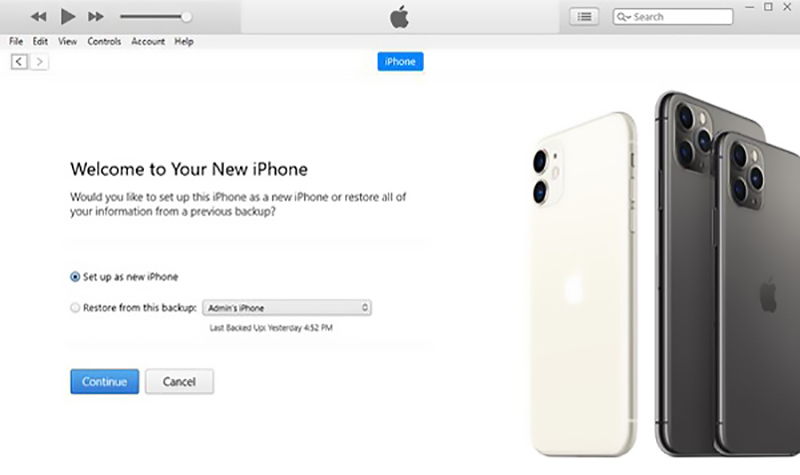
iTunes aktiverer automatisk din nye iPhone. Når den er aktiveret, kan du se Konfigurer som ny , Gendan fra sikkerhedskopi muligheder. Hvis du får en prompt om, at SIM-kortet eller aktiveringsoplysningerne er ugyldige, kan du ikke bruge iTunes til at aktivere det.
Hvis du kan logge ind på din Apple-konto på den nye iPhone, bør du søge efter en iOS-opdatering i appen Indstillinger. Du kan opdatere iOS til den nyeste version og prøve at aktivere din enhed igen. Du kan også prøve at nulstille operatør- og netværksindstillinger for at rette op på den nye iPhone vil ikke aktivere fejl.
Start Indstillinger app på din nye iPhone og vælg Generelt mulighed. Rul ned til den nederste del for at vælge Overfør eller nulstil iPhone. Tryk på Nulstil og brug derefter Reset All Settings or Nulstil netværksindstillinger funktion til fejlfinding af den nye iPhone kunne ikke aktivere problemet. Du kan også vælge Slet alt indhold og indstillinger til fabrikken en ny iPhone og aktivere den igen.
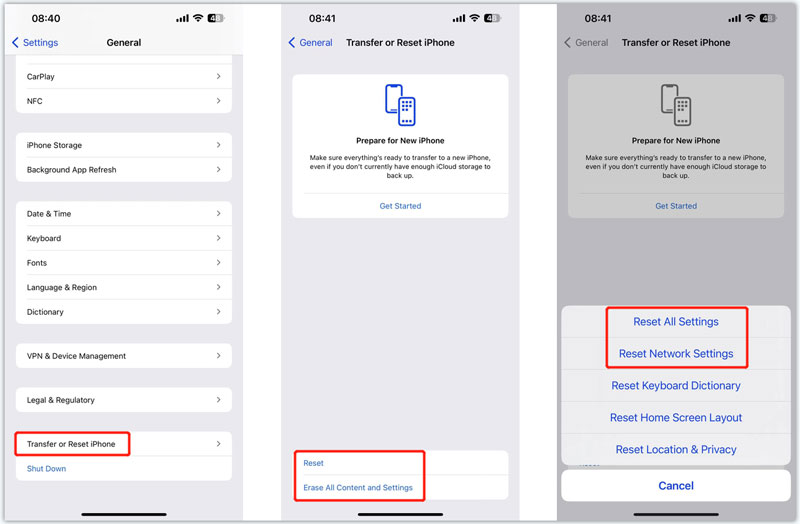
MDM (Mobile Device Management) kan begrænse din nye iPhone og forårsage, at den ikke kan aktiveres. Du kan bruge alle funktioner Aiseesoft iPhone Unlocker for at fjerne MDM og aktivere en ny iPhone med lethed.

Downloads
100 % sikker. Ingen annoncer.
100 % sikker. Ingen annoncer.
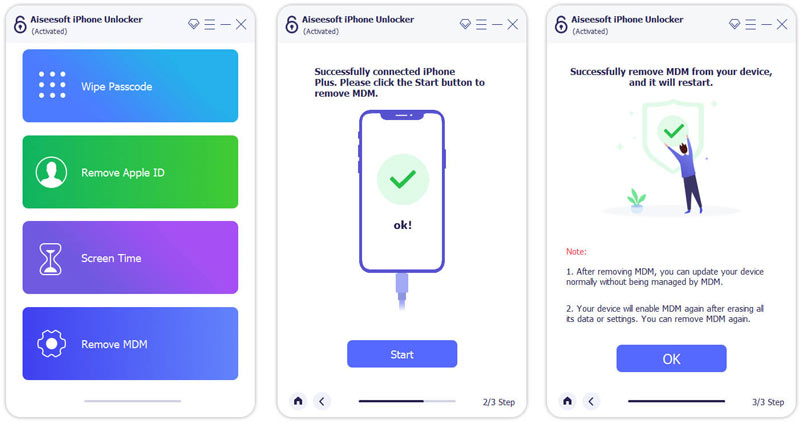
Som du kan se, giver denne iPhone Unlocker dig også mulighed for at fjerne dit Apple ID og adgangskode fra dine iOS-enheder. Hvis du ikke kan logge ind på dit Apple-id, kan du bruge det til at slette den glemte adgangskode. Du kan også omgå begrænsninger for skærmtid og iCloud-aktiveringslås ved at bruge det.
Skal du ringe til dit mobilselskab for at aktivere en ny iPhone?
Generelt behøver du ikke ringe til din telefonudbyder for at aktivere en ny iPhone. Hvis du køber en iPhone fra Apple, kan du følge vejledningen for at konfigurere og aktivere den. Du får den specifikke mulighed for at vælge din operatør. Hvis du køber en telefon fra en telefonudbyder som Verizon, AT&T, Sprint eller T-Mobile, skal du sikre dig, at den ikke er låst og har en mobilnetværksplan.
Hvordan konverterer du et fysisk SIM-kort til et eSIM på en ny iPhone?
Tryk på Indstillinger for at åbne den på din nye iPhone, og vælg indstillingen Mobil. Find Konverter til eSIM, og tryk på det. Tryk på knappen Konverter mobilabonnement, og vælg Konverter til eSIM. Denne handling vil aktivere et eSIM og deaktivere det forrige SIM-kort. Du kan fjerne det fra din iPhone.
Du kan ikke konvertere et fysisk SIM-kort til et eSIM, hvis du ikke kan se indstillingen Konverter til eSIM. Du skal kontakte dit mobilselskab for at flytte dit telefonnummer fra det tidligere fysiske SIM-kort til et eSIM. Derefter kan du scanne QR-koden for at tilføje et eSIM til din iPhone.
Hvordan låser man et SIM-kort med en PIN-kode på iPhone?
Når du vil slå SIM-pinkoden til, kan du gå til Indstillinger, vælge mobilindstillingen og trykke på SIM-pinkode. Du skal indtaste den korrekte PIN-kode for at låse SIM-kortet. Du kan indtaste standard-SIM-PIN-koden fra din telefonudbyder.
Konklusion
Du kan følge guiden til aktivere en ny iPhone let. Dette indlæg fortæller også, hvordan du aktiverer din iPhones telefonnummer og SIM. Desuden kan du få tre nyttige tips til at løse problemet med iPhone vil ikke aktivere. Hvis du stadig har spørgsmål om den nye iPhone-aktivering, kan du efterlade os en besked i kommentaren.

Hvis du fastgør iPhone-skærmen låst, kan du fjerne en adgangskodefunktion meget. Og du kan også rydde Apple ID eller skærmtidskodeord let.
100 % sikker. Ingen annoncer.
100 % sikker. Ingen annoncer.